5 parasta Windowsin salasanan palautustyökalua unohtuneen salasanan palauttamiseksi
Etsitkö tapaa päästä käyttämään Windows-tietokonetta, kun olet unohtanut järjestelmänvalvojan salasanan? Miten palauta Windows-salasana?
Käytitpä Windows 10-, Windows 8.1- tai Windows 7 -tietokonetta, kun unohdat tai kadotit tilisi salasanan, sinun on nollattava tai palautettava salasana. Siinä tapauksessa sinun on hyvä Windowsin salasanan palautustyökalu auttaaksesi sinua pääsemään uudelleen tietokoneeseesi.

Kysymys kuuluu, että paljon Windowsin salasanan palautus markkinoilla tarjolla olevia työkaluja, varsinkin monet niistä ovat melko kalliita, tiedätkö mitä Windows-salasanan palautusta sinun tulisi käyttää? Tarpeesi huomioon ottaen olet tehnyt luettelon viidestä parhaasta Windows-salasanan palautustyökalusta, joista voit valita. Saat tärkeimmät tiedot ja tärkeimmät ominaisuudet jokaisesta palautusohjelmistosta ja voit tehdä valintasi.
- Osa 1. Paras Windowsin salasanan palautus - imyPass Windowsin salasanan palautus
- Osa 2. Ilmainen Windowsin salasanan palautustyökalu - Ophcrack
- Osa 3. Windowsin salasanan palautustyökalu - Lazesoft Recover My Password
- Osa 4. Windowsin salasanan palautustyökalu – Passware Kit
- Osa 5. Windowsin salasanan palautustyökalu - Windowsin salasanaavain
- Osa 6. Windowsin salasanan palautuksen usein kysytyt kysymykset
Osa 1. Paras Windowsin salasanan palautus - imyPass Windowsin salasanan palautus
imyPass Windowsin salasanan palautus on kuuluisa Windows-salasanan palautustyökalu, jonka avulla voit palauttaa unohtuneen tilin salasanan helposti. Se on yhden luukun ratkaisu, jolla voit palauttaa Windowsin salasanan ilman teknistä taustaa. Tämän Windowsin salasanan palautustyökalun avulla voit palauttaa minkä tahansa Windowsin järjestelmänvalvojan tai muiden käyttäjien salasanat useilla napsautuksella.

imyPass Windows Password Reset on yhteensopiva Windows 10:n, Windows 7:n, Windows 8:n, Windows Vistan ja Windows XP:n kanssa. Sen avulla voit tehdä käynnistyskelpoisia CD/DVD-levyjä jopa 100 kertaa. Se voi myös luoda käynnistettävän USB-aseman Windowsin salasanan palauttamiseksi 20 kertaa.
Tämän Windowsin salasanan palautustyökalun avulla voit nopeasti käyttää tietokonettasi lisäämällä suoraan uuden Windows-järjestelmänvalvojan ilman kirjautumista. Lisäksi se tarjoaa sinulle yksinkertaisen tavan luo Windowsin salasanan palautuslevy tai USB-asemaan palauttaaksesi unohtuneen salasanasi. Se tukee erittäin paljon kaikkia usein käytettyjä tiedostojärjestelmiä, kuten FAT16, FAT32 ja NTFS, ja kiintolevyjä, mukaan lukien IDE, SCSI, SATA, USB, SAS, RAID ja paljon muuta. Voit käyttää sitä palauttamaan Windows-salasanan minkä tahansa merkin tietokoneissa, mukaan lukien HP, Dell, Lenovo, Sony, Samsung ja paljon muuta.
Kuinka nollata tai palauttaa unohdettu Windows-salasana
Vaihe 1Kaksoisnapsauta yllä olevaa latauspainiketta ja seuraa ohjeita asentaaksesi ja suorittaaksesi tämän Windowsin salasanan palautustyökalun tietokoneellesi ilmaiseksi. Halusitpa palauttaa, nollata tai poistaa unohtuneen salasanasi, sinun tulee ensin luoda salasanan palautus USB-asema tai -levy. Vaihe 2Tämä Windowsin salasanan palautus tarjoaa 2 palautustapaa, Luo salasanan palautus-CD/DVD, ja Luo salasana Palauta USB-muistitikku. Täältä voit valita jommankumman tarpeidesi mukaan. Vaihe 3Klikkaa Polta CD/DVD tai Polta USB -painiketta aloittaaksesi Windowsin salasanan palautuslevyn tai USB-aseman luomisen. Kun prosessi on valmis, voit napsauttaa OK -painiketta. Vaihe 4Käynnistä tietokone uudelleen ja paina sitten F12 tai POISTU -näppäintä syöttääksesi Käynnistys valikko. Valitse juuri luomasi Windowsin salasanan palautus USB-asema tai -levy ja paina sitten Tulla sisään.
Vaihe 3Klikkaa Polta CD/DVD tai Polta USB -painiketta aloittaaksesi Windowsin salasanan palautuslevyn tai USB-aseman luomisen. Kun prosessi on valmis, voit napsauttaa OK -painiketta. Vaihe 4Käynnistä tietokone uudelleen ja paina sitten F12 tai POISTU -näppäintä syöttääksesi Käynnistys valikko. Valitse juuri luomasi Windowsin salasanan palautus USB-asema tai -levy ja paina sitten Tulla sisään. 
Käynnistysvalikkoon pääsy on erilainen eri tietokoneissa. Voit painaa F12 päästä sisään HP, Lenovo, Acer, ASUS, Hasee, Haier, Dell, IBM, Samsung, Toshiba, Xiaomi tai HUAWEI kannettava tietokone. Mutta joillekin kannettaville tietokoneille HP ja ASUS:n, BenQ:n, Sonyn tai muiden pöytätietokoneiden kanssa, sinun on painettava F9 tai F8 päästäksesi käynnistysvalikkoon.
Vaihe 5Tietokoneesi käynnistyy automaattisesti uudelleen yllä olevien toimintojen jälkeen. Sen jälkeen voit nähdä imyPass Windows Password Reset -käyttöliittymän ilmestyvän näytölle. Nyt voit valita Windows-tilin, jonka haluat palauttaa, ja napsauta sitten Nollaa salasana aloittaaksesi unohtuneen salasanan poistamisen. Vaihe 6Näin voit helposti poistaa unohtuneen salasanasi. Tämän vaiheen aikana sinulta kysytään, haluatko asettaa käyttäjän salasanan tyhjäksi. Napsauta vain painiketta vahvistaaksesi toiminnon.
Vaihe 6Näin voit helposti poistaa unohtuneen salasanasi. Tämän vaiheen aikana sinulta kysytään, haluatko asettaa käyttäjän salasanan tyhjäksi. Napsauta vain painiketta vahvistaaksesi toiminnon.  Vaihe 7Poista Windowsin salasanan palautus USB-asema tai -levy ja käynnistä sitten tietokone uudelleen. Kun palaat kirjautumisikkunaan, voit yksinkertaisesti painaa Tulla sisään päästäksesi tietokoneeseesi.
Vaihe 7Poista Windowsin salasanan palautus USB-asema tai -levy ja käynnistä sitten tietokone uudelleen. Kun palaat kirjautumisikkunaan, voit yksinkertaisesti painaa Tulla sisään päästäksesi tietokoneeseesi. 
Tällä menetelmällä voit helposti poistaa nykyisen tilin salasanan, jonka olet unohtanut. Haluatpa sitten palauttaa Windowsin salasanan tai vain poistaa unohtuneen salasanan, tarvitset vain pääsyn tietokoneellesi. Joten täällä voit valita nollausratkaisun päästäksesi lukittuun tietokoneeseen uudelleen.
Osa 2. Ilmainen Windowsin salasanan palautustyökalu - Ophcrack
Ophcrack on suosittu ja ilmainen Windows-salasanan palautustyökalu, jonka avulla pääset lukittuun Windows-tietokoneeseen. Sinun ei tarvitse käyttää Windowsia palauttaaksesi kadonneen tai unohtuneen salasanasi. Se tarjoaa sinulle yksinkertaisen tavan palauttaa Windowsin salasana toisesta tietokoneesta.
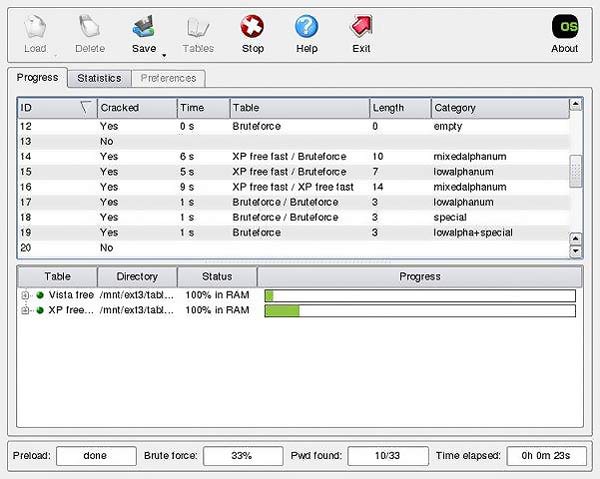
Ophcrack on yhteensopiva Windows 8:n, Windows 7:n, Windows Vistan ja Windows XP:n kanssa. Mutta toistaiseksi se ei vieläkään tue Windows 10:tä. Kun haluat palauttaa käyttäjätilisi salasanan, voit siirtyä Ophcrackin viralliselle sivustolle toisella tietokoneella. Lataa ilmainen ISO-kuva, polta se USB-asemalle tai -levylle ja käynnistä se sitten.
Tämä Windowsin salasanan palautustyökalu tarjoaa suoran asennuksen flash-asemalle tai CD-levylle. Voit helposti käynnistää Ophcrackin ISO-tiedostosta ja käyttää sen salasanan palautustyökalua. Ophcrack pystyy paikantamaan automaattisesti kaikki Windows-käyttäjätilisi ja yrittämään palauttaa salasanat.
Osa 3. Windowsin salasanan palautustyökalu - Lazesoft Recover My Password
Lazesoft Palauta salasanani on suosittu Windows-tilin salasanan palautustyökalu. Se voi auttaa sinua luomaan käynnistettävän USB-aseman tai CD-levyn käyttäjätilisi salasanan palauttamiseksi. Lazesoft Recover My Password tukee kaikkia suosittuja Windows-järjestelmiä, mukaan lukien Windows 10, Windows 8, Windows 7, Windows XP, Windows Vista ja Windows 2000.
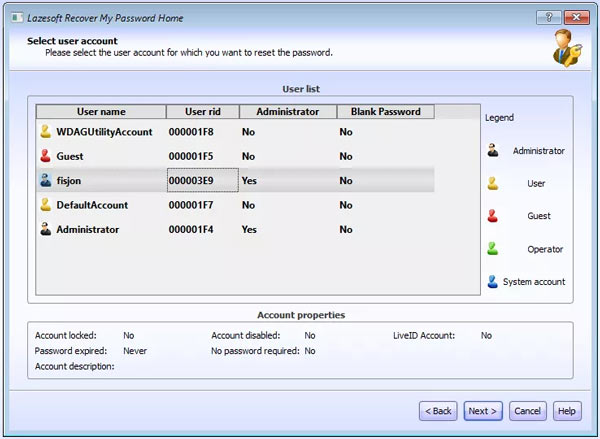
Tämän Windowsin salasanan palautustyökalun avulla voit valita, missä käyttöjärjestelmässä aiot murtaa salasanan. Se tarjoaa pääasiassa kaksi päätoimintoa. Kun olet lukittu ulos Windows-tietokoneestasi, voit käynnistää Lazesoft Recover My Password -sovelluksen ja valita sitten nykyisen salasanan nollauksen tai tuoteavaimen etsimisen tarpeidesi mukaan.
Lazesoft Recover My Password pystyy nollaamaan 10-merkkisen salasanan ilman ongelmia. Se voi olla ilmainen Windows-salasanan palautustyökalu Windowsin järjestelmänvalvojan salasanan palauttamiseksi. Sen avulla voit poistaa nykyisen Windows-salasanan kokonaan, palauttaa sen tyhjäksi ja avata, ottaa käyttöön tai poistaa käytöstä käyttäjätilisi.
Osa 4. Windowsin salasanan palautustyökalu – Passware Kit
Passware Kit on tehokas Windows-salasanojen palautustyökalu, joka voi palauttaa noin 70% käyttäjien salasanoja. Se tarjoaa erilaisia palautussarjoja sekä koti- että yrityskäyttäjille. Voit valita oikean version tarpeidesi mukaan. Varmasti sen hinnoittelu vaihtelee suuresti eri tarpeiden mukaan.
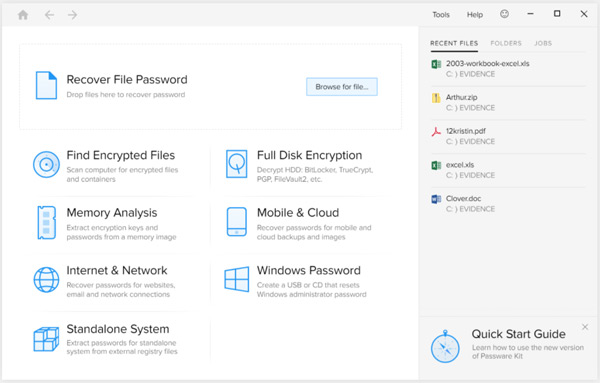
Passware on suunniteltu Instant Recovery -järjestelmän kanssa antamaan sinulle lyhyen vasteajan monille tiedostotyypeille. Se hyödyntää AMD:n ja NVIDIAn GPU-kiihdytystä. Yleensä joudut maksamaan noin $49 salasanan nollaamisesta Windows 10/8/7/Vista PC:ssä. Jos päivität Kit Standard Plus -versioon saadaksesi salasananhallintaominaisuuden, hinta on $195. Se tarjoaa myös Mac-version, joka maksaa yli $1 000.
Kuten muut yllä olevat salasanan palautustyökalut, se luo Windows-salasanan palautus-CD-/DVD-levyn tai USB-muistitikun salasanan nollaamiseksi ja lukitun tietokoneen käyttämiseksi. Yksi asia, jonka sinun pitäisi tietää, on, että vaikka Passware on eräänlainen kallis Windows-salasanan palautustyökalu, se ei voi taata 100%:n onnistunutta palautusta.
Osa 5. Windowsin salasanan palautustyökalu - Windowsin salasanaavain
Windowsin salasana-avain on viimeinen suosituksemme Windowsin salasanan palautustyökaluista. Sillä on kyky polttaa käynnistettävä ISO-tiedosto USB-/DVD-/CD-asemaan kadonneen tai unohtuneen Windows-salasanan palauttamiseksi. Se on yhteensopiva sekä Windows 10-, Windows 8- että Windows 7 -tietokoneiden kanssa.
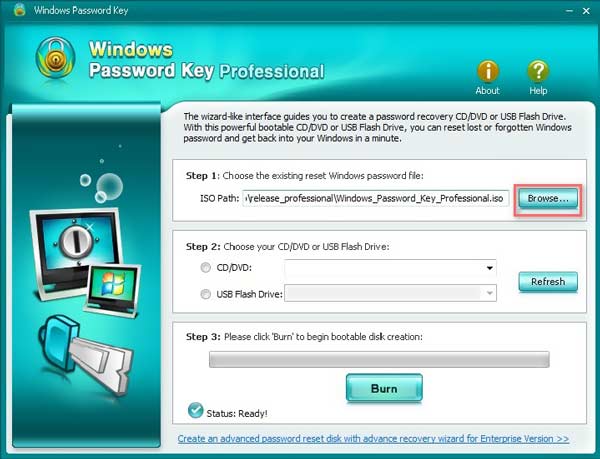
Tämä salasanan palautusohjelmisto pystyy palauttamaan tai nollaamaan kaikki käyttäjien ja järjestelmänvalvojien salasanat. Lisäksi se voi nollata verkkotunnuksen järjestelmänvalvojan salasanan käynnistettävän CD/DVD-levyn tai USB-aseman kautta. Se tukee monia tiedostojärjestelmiä, mukaan lukien FAT16, FAT32, NTFS, NTFS5 ja paljon muuta. Windowsin salasana-avain väittää, että sillä on 100%-palautusnopeus. Mutta sinun pitäisi tietää, että mikään Windowsin salasanan palautustyökalu ei voi taata nopeutta.
Windows Password Key voi nollata käyttäjätilin salasanan millä tahansa suositulla tietokonemerkillä, kuten Dell, HP, Acer, Lenovo, Toshiba ja paljon muuta. Tämän Windowsin salasanan palautustyökalun vakioversio maksaa $29.95. Lisäksi se tarjoaa 30 päivän rahat takaisin -takuun.
Osa 6. Windowsin salasanan palautuksen usein kysytyt kysymykset
Kysymys 1. Kuinka luoda paikallinen käyttäjätili Windows 10:ssä?
Napsauta Käynnistä-valikkoa vasemmassa alakulmassa ja valitse sitten Asetukset-vaihtoehto. Kun siirryt asetusten pääikkunaan, valitse Tilit-vaihtoehto. Täällä voit napsauttaa Lisää aloittaaksesi uuden paikallisen käyttäjätilin luomisen. Sinun tulee antaa käyttäjätunnus, salasana, salasanavihje ja turvakysymykset toiminnan vahvistamiseksi.
Kysymys 2. Miten nollataan Microsoft-tilin salasana verkossa?
Voit käydä Windows Liven salasanan palautussivulla nollataksesi tilisi salasanan verkossa. Sinulla on oltava pääsy vaihtoehtoiseen sähköpostitiliin tai puhelinnumeroon, jonka annoit tilin rekisteröinnin yhteydessä.
Kysymys 3. Mikä on Windowsin salasanan palautuslevy?
Windowsin salasanan palautuslevy on levylle luomasi tiedosto, jota käytettiin nykyisen käyttäjätilisi salasanan nollaamiseen. Voit kytkeä sen tietokoneeseesi, napsauttaa Reset password -linkkiä kirjautumisruudun alla ja nollata sitten nykyinen Windowsin salasana noudattamalla ohjeita.
Kysymys 4. Kuinka vaihtaa toiseen käyttäjätiliin Windows 10:ssä?
Jos sinulla on useampi kuin yksi tili kirjautuneena Windows 10 -tietokoneellesi, voit napsauttaa Käynnistä-valikkoa, Windows-kuvaketta vasemmassa alakulmassa, napsauttaa käyttäjänimeäsi ja vaihtaa siihen valitsemalla toisen tilin.
Kysymys 5. Kuinka asettaa salasana Windows 10 -tietokoneeseen?
Napsauta Käynnistä-valikkoa näytön vasemmassa alakulmassa ja valitse sitten Asetukset-vaihtoehto. Valitse Tilit ja valitse sitten valikosta Kirjautumisvaihtoehdot. Kun avaat ikkunan, voit luoda salasanan Windows 10 -tietokoneellesi. Jos haluat vaihtaa nykyisen salasanan, voit myös mennä sinne tekemään sen. Voit napsauttaa Muuta tilisi salasana -kohdan alla.
Kysymys 6. Mikä on vihjesalasana?
Vihjesalasana on yksi muistutus siitä, kuinka salasana on johdettu. Se voi käyttää muistiasi muistaakseen pääsykoodin. Se voi näkyä aina, kun salasanaa pyydetään. Jos asetat syntymäpäiväsi tilin salasanaksi. Vihjesalasana näyttää nimesi vihjeenä.
Johtopäätös
Etsitkö hyvää Windowsin salasanan palautustyökalu? Tästä viestistä löydät 5 upeaa Windows-tilin salasanan palautustyökalua. Jokaisen ohjelmiston tärkeimmät ominaisuudet on lueteltu siellä, jotta voit valita parhaan palautustyökalun. Jos sinulla on parempi suositus, voit jakaa sen kommentissa muiden lukijoiden kanssa.



